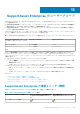Users Guide
表 22. SupportAssist Enterprise の機能とユーザー権限 (続き)
SupportAssist Enterprise の機能 昇格された権限または管理者権限を持
つ SupportAssistAdmins およびユー
ザー
基本の権限を持つ
SupportAssistUsers およびユーザー
アカウント資格情報の作成、編集、また
は削除
資格情報プロファイルの作成、編集、ま
たは削除
SupportAssist Enterprise のアンインストー
ル
ユーザーに対する昇格された権限または管理者権限の付
与
このタスクについて
SupportAssist Enterprise がインストールされているシステムでは、ユーザーを特定のユーザーグループに追加することによっ
て、昇格された権限または管理者権限を付与することができます。昇格された権限または管理者権限を付与するためのユーザ
ーの追加先にするべきユーザーグループは、SupportAssist Enterprise がインストールされているオペレーティングシステムに応
じて異なります。
● SupportAssist Enterprise が Windows 上にインストールされている場合は、昇格された権限または管理者権限の付与は、次
のいずれかの方法で行います。
○ ユーザーを SupportAssistAdmins ユーザーグループに追加します。「SupportAssist Enterprise ユーザーグループへのユー
ザーの追加(Windows)」を参照してださい。
○ Windows システム管理者 グループにユーザーを追加します。
● SupportAssist Enterprise が Linux 上にインストールされている場合は、昇格された権限または管理者権限の付与は、次の
いずれかの方法で行います。
○ ユーザーを SupportAssistAdmins ユーザーグループに追加します。「SupportAssist Enterprise ユーザーグループへのユー
ザーの追加(Linux)」を参照してください。
○ Linux root グループにユーザーを追加します。
SupportAssist Enterprise ユーザーグループへのユーザー
の追加 - Windows
前提条件
SupportAssist Enterprise がインストールされているサーバに管理者権限でログインしていることを確認します。
手順
1. コマンドプロンプトウィンドウを開きます。
2. SupportAssist Enterprise ユーザーグループに既存のユーザーアカウントを追加するには、次の構文を使用します。net
localgroup SupportAssist_Enterprise_user_group_name user_name
たとえば、次のとおりです。
● 既存のユーザーアカウント(たとえば、ユーザー 1)を SupportAssistAdmins ユーザーグループに追加するには、net
localgroup SupportAssistAdmins User1 と入力し、Enter を押します。
● 既存のユーザーアカウント(たとえば、ユーザー 2)を SupportAssistUsers ユーザーグループに追加するには、net
localgroup SupportAssistUsers User2 と入力し、Enter を押します。
SupportAssist Enterprise
のユーザーグループ 147